3 semplici modi per attivare Windows 11
Quando installi Windows 11 sul tuo PC, Microsoft ti chiederà di verificare di avere una copia originale del sistema operativo. La mancata attivazione di Windows 11 significa che non avrai accesso a determinate app, strumenti e funzionalità del sistema operativo.
Ad esempio, potresti non essere in grado di personalizzare la barra delle applicazioni(customize the taskbar) , modificare immagini/sfondi di sfondo, installare nuovi temi o apportare altre personalizzazioni al tuo PC senza attivare Windows . Una filigrana "Attiva Windows"(“Activate Windows” watermark) rimane incollata nell'angolo in basso a sinistra dello schermo. Windows potrebbe anche visualizzare messaggi pop-up incessanti che richiedono di attivare il sistema operativo.
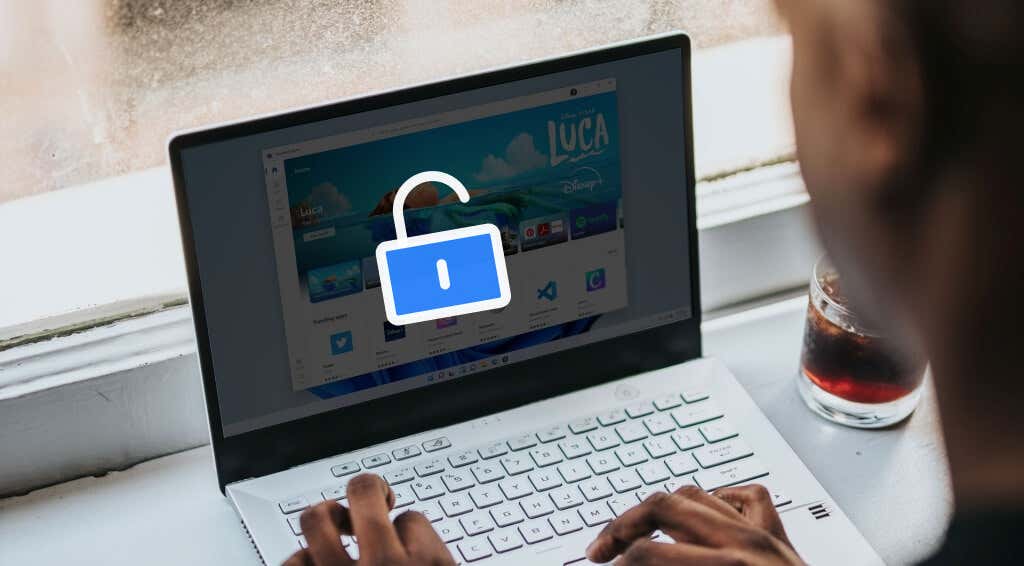
In questo tutorial, ti mostreremo come attivare Windows 11 utilizzando un codice Product Key, una licenza digitale e lo strumento per la risoluzione dei problemi di attivazione di Windows(Windows Activation) .
Come verificare se Windows 11 è attivato
Se non hai inserito un codice Product Key subito dopo l'installazione o l'aggiornamento a Windows 11 , è molto probabile che il tuo dispositivo sia disattivato. Puoi controllare lo stato di attivazione del tuo dispositivo dall'app Impostazioni(Settings) o tramite il prompt dei comandi(Command Prompt) .
Controlla lo stato di attivazione di Windows dall'app Impostazioni(Check Windows Activation Status From the Settings App)
L' app Impostazioni(Settings) visualizzerà un messaggio " Windows non è attivato" se stai utilizzando una versione di Windows non verificata . Puoi anche confermare lo stato di attivazione del tuo PC dal menu "Attivazione" di Windows .
- Vai su Impostazioni,(Settings, ) seleziona Sistema(System) e seleziona Attivazione(Activation) .

Il PC non è attivato se nella riga "Stato di attivazione" viene visualizzato un messaggio di errore Non attivo .(Not active)

- Se visualizzi un codice di errore e una richiesta di immissione di un codice Product Key quando espandi la sezione Stato di attivazione(Activation state) , il tuo PC Windows non è attivato.

Controlla lo stato di attivazione di Windows tramite il prompt dei comandi(Check Windows Activation Status via Command Prompt)
Il prompt dei comandi(Command Prompt) è un'utilità completa per controllare le informazioni del dispositivo.
- Fare clic con(Right-click) il pulsante destro del menu Start o premere il tasto Windows(Windows key) + X e selezionare Terminale Windows (Admin)(Windows Terminal (Admin)) nel menu Accesso rapido.

- Seleziona l' icona a discesa(drop-down icon) nella barra delle schede e seleziona Prompt dei comandi(Command Prompt) .

Verrà aperta una console del prompt dei comandi(Command Prompt) con privilegi di amministratore con privilegi elevati.
- Digita o incolla slmgr /dli nella console e premi Invio(Enter) .

Una finestra di Windows Script Host visualizzerà un messaggio che ti informa se è presente un codice Product Key collegato alla copia di Windows 11 in esecuzione sul tuo dispositivo. (Windows 11)Ovviamente, un messaggio di errore "codice prodotto non trovato" significa che Windows non è attivato.

Ora, segui i tre metodi seguenti nel caso in cui l'installazione di Windows 11 non sia attivata.
1. Attiva(Activate) Windows 11 utilizzando lo strumento di risoluzione dei problemi di attivazione(Activation Troubleshooter)
Se hai eseguito l'aggiornamento a Windows 11 da un PC (Windows 11)Windows 10 attivato in precedenza o hai diritto a un aggiornamento gratuito, puoi utilizzare lo strumento di risoluzione dei problemi di attivazione per attivare (Activation)Windows 11 senza dover fornire un codice Product Key o una licenza digitale.
Collega il tuo computer a Internet e segui i passaggi seguenti.
- Apri l'app Impostazioni e seleziona Attiva ora(Activate now) nella notifica " Windows non è attivato".(Windows)

In alternativa, vai su Impostazioni(Settings) > Sistema(System) > Attivazione(Activation) > Stato(Activation state) di attivazione e seleziona il pulsante Risoluzione dei problemi per avviare lo strumento di risoluzione dei problemi di (Troubleshoot)attivazione di Windows(Windows Activation) .

Attendi(Wait) che lo strumento di risoluzione dei problemi diagnostichi e risolva i problemi relativi all'attivazione.
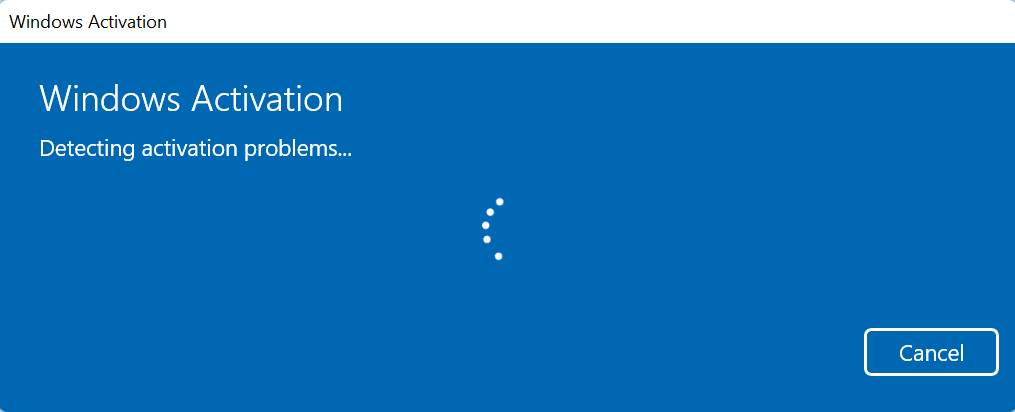
Riceverai un messaggio "Abbiamo attivato questa copia di Windows" se lo strumento di risoluzione dei problemi di attivazione(Activation) rileva un codice Product Key e attiva correttamente il tuo computer.
- Selezionare Chiudi(Close) per uscire dallo strumento di risoluzione dei problemi.

Altrimenti, vai alla sezione successiva per attivare Windows 11 inserendo manualmente il codice Product Key.
2. Come attivare Windows 11 utilizzando un codice Product Key(Product Key)
Supponi(Say) di avere un codice Product Key (un codice di 25 caratteri) e di voler attivare il tuo computer Windows 11. Collega il tuo computer a Internet e segui questi passaggi:
- Apri il menu Attivazione di Windows da (Windows Activation)Impostazioni(Settings) > Sistema(System) > Attivazione(Activation) ed espandi la sezione Stato di attivazione(Activation state) .

- Seleziona Modifica(Change) nella riga "Modifica codice prodotto".

- Immettere il codice Product Key nella finestra di dialogo e selezionare Invio(Enter) per procedere.

- Seleziona Attiva(Activate) per procedere.

Microsoft attiverà il tuo dispositivo Windows 11 se il codice Product Key è valido. Ciò rimuoverà tutte le restrizioni e ti garantirà l'accesso a tutte le funzionalità di Windows 11 .

Se hai acquistato Windows 11 ma non riesci a trovare il codice Product Key, visita la cronologia degli ordini del tuo account Microsoft(Microsoft account’s order history) in un browser. Descriviamo altri modi per trovare il codice Product Key di Windows in questo tutorial(other ways to find your Windows product key in this tutorial) .
3. Attiva(Activate) Windows 11 utilizzando una licenza digitale(Digital)
Una licenza digitale (denominata "Diritto digitale" in Windows 11 ) è fondamentalmente una versione digitale di un codice Product Key collegato al tuo account Microsoft(product key that’s linked to your Microsoft account) . È un metodo per attivare Windows senza dover inserire un codice Product Key. Una licenza digitale o un diritto digitale sarebbe il metodo di attivazione ideale se:
- Ho acquistato un aggiornamento a Windows 11 o Windows 11 Pro dall'app (Pro)Microsoft Store .
- Aggiornato a Windows 11 da un dispositivo Windows idoneo o da una versione Windows precedente .
- Aggiornato a Windows 11 da una build di Windows 11 Insider Preview .
- Acquista una copia digitale di Windows 11 da un rivenditore autorizzato.
Se non hai un codice Product Key o la tua copia di Windows 11 proviene da una fonte non autorizzata, puoi acquistare una licenza digitale per Windows 11 dall'app Microsoft Store .
Vai su Impostazioni(Settings) > Sistema(System) > Attivazione(Activation) ed espandi il menu a discesa Stato di attivazione e seleziona il pulsante (Activation state)Apri Store(Open Store) nella riga "Ottieni una nuova licenza nell'app Microsoft Store ".

Seleziona il pulsante Acquista(Buy) e segui le istruzioni per acquistare Windows 11 con una licenza originale.
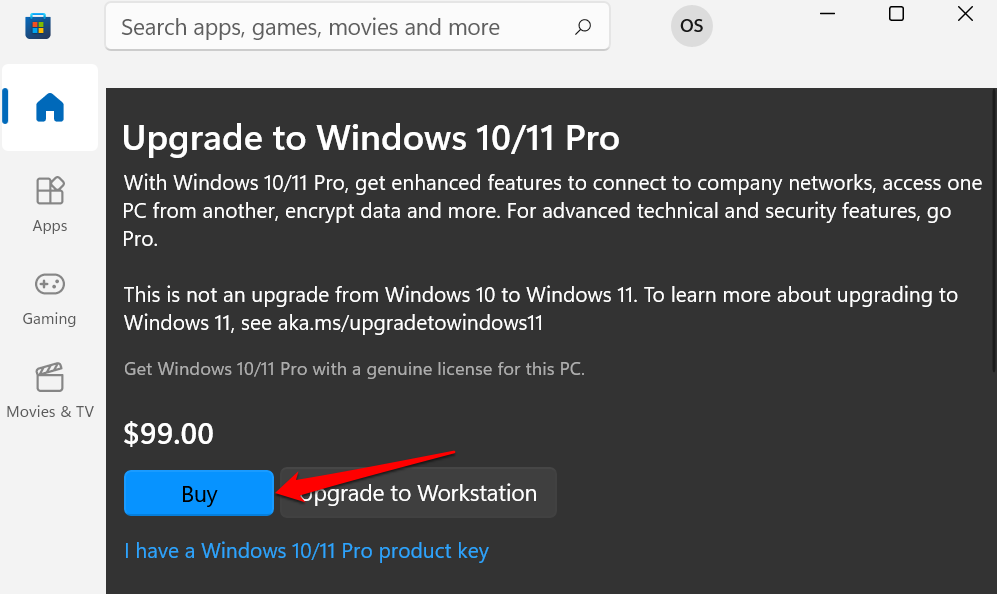
Assicurati(Make) che Microsoft Store sia collegato al tuo account Microsoft . Tocca l' icona del profilo(profile icon) accanto alla barra di ricerca, seleziona Accedi(Sign in) e fornisci le credenziali del tuo account.

Dopo aver acquistato una licenza di Windows 11, dovresti vedere un " Windows è attivato con una licenza digitale" quando controlli il menu di attivazione di Windows .(Windows Activation)
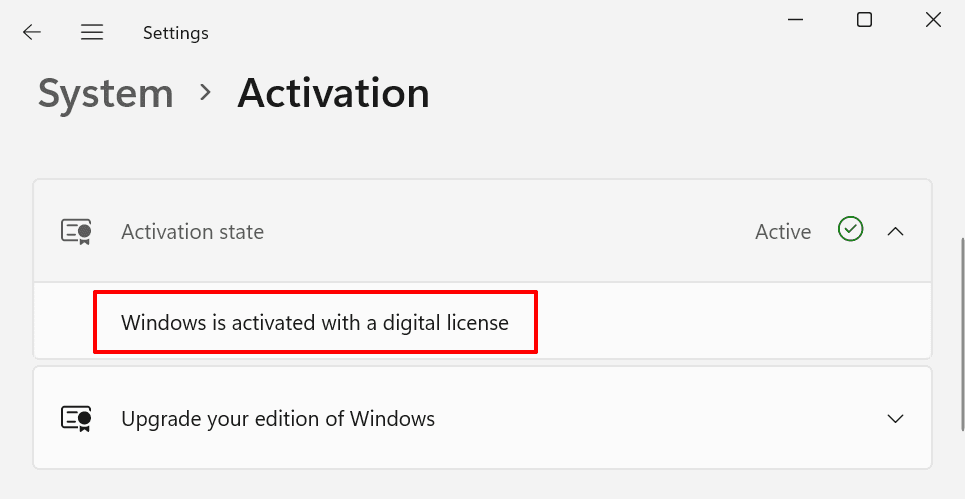
Se Windows non è ancora attivato dopo l'acquisto della licenza, riavvia il PC, collegalo a Internet e ricontrolla.
Come disattivare Windows o disinstallare un codice Product Key(Product Key)
Microsoft ti consente di trasferire una licenza di Windows 11 al dettaglio tra dispositivi. Ma prima devi disattivare o rimuovere il codice Product Key da un dispositivo prima di usarlo su un altro.
In Windows 11 è possibile disinstallare un codice Product Key eseguendo un comando nel prompt dei(Command) comandi.
- Fare clic con il pulsante destro del menu Start(Start menu) o premere il tasto Windows(Windows key) + X e selezionare Terminale Windows (Admin)(Windows Terminal (Admin)) nel menu Accesso rapido.

- Seleziona l' icona a discesa(drop-down icon) nella barra delle schede e seleziona Prompt dei comandi(Command Prompt) .

Verrà aperta una console del prompt dei comandi(Command Prompt) con privilegi di amministratore con privilegi elevati.
- Digita o incolla slmgr /upk nella console e premi Invio(Enter) .

Dovresti ricevere un messaggio di Windows Script Host che indica che la chiave del prodotto del tuo dispositivo è stata disinstallata correttamente.

Ora puoi utilizzare il codice Product Key per attivare un altro dispositivo Windows 11 . Leggi questo tutorial completo sulla licenza di Windows(this comprehensive Windows license tutorial) per saperne di più sul trasferimento di una licenza di Windows 11 utilizzando un codice Product Key o il tuo account Microsoft.
Correggi gli errori di attivazione di Windows 11
Attivare Windows 11 è davvero semplice. Tuttavia, potresti ricevere errori relativi all'attivazione se la tua copia di Windows 11 è contraffatta o è installata su più computer. Esegui lo strumento di risoluzione dei problemi di attivazione di Windows(Windows Activation) per diagnosticare la causa degli errori. Se gli errori persistono, consulta le soluzioni per la risoluzione dei problemi in questo tutorial sulla correzione degli errori di attivazione di Windows(tutorial on fixing Windows activation errors) .
Related posts
3 modi per impedire a Spotify di aprirsi all'avvio in Windows 11
14 modi per cancellare la cache in Windows 11
13 modi per correggere il trascinamento della selezione di Windows 11 non funzionante
13 modi per risolvere Windows 11 che non si connette al Wi-Fi
10 modi per spegnere e riavviare un PC Windows 11
La tastiera continua a disconnettersi in Windows? 11 modi per risolvere
Click qui per inserire il tuo messaggio di credenziali più recenti in Windows 11
Come controllare se il tuo PC può eseguire Windows 11 PC Health Check tool
Windows 11 per Business and Enterprise - Caratteristiche New
Come abilitare o disabilitare Snap Layouts su Windows 11
Come abilitare o disabilitare i suggerimenti di testo in Windows 11
Come aggiungere o rimuovere cartelle da Windows 10/11 Start Menu
Come accelerare Windows 10 e farlo eseguire Start, Run, Shutdown faster
Quale Edition di Windows 11 ti verrà aggiornato?
Come downgrade da Windows 11 a Windows 10
Come funziona la funzione Frequenza di aggiornamento dinamica in Windows 11
Chipset e schede madri che supportano Windows 11 operating system
Windows 11 Release Date, Price, Hardware Requirements
Requisiti di sistema Windows 11: funzionalità-saggio Minimum Hardware
Come cambiare Taskbar size su Windows 11
